7 setări automate Android pe care ar trebui să le utilizați pentru a economisi timp
Publicat: 2018-07-17Următoarea postare de blog are unele dintre cele mai bune setări automate Android pe care ar trebui să le utilizați în viața de zi cu zi pentru a economisi timp.
Mulți utilizatori petrec mult timp pe smartphone-ul lor făcând sarcini comune zilnic. O caracteristică bună a telefoanelor Android este că le puteți personaliza în aproape orice mod doriți. În afară de asta, sistemul de operare are diverse funcții automate, pe care utilizatorii le pot folosi pentru a ușura viața.
Indiferent dacă verificați dacă telefonul dvs. este optimizat sau configurați un telefon nou-nouț, atunci ar trebui să încercați aceste funcții automate pe telefonul Android.
1. Actualizări automate Google Play
Actualizările vin rapid și rapid și este întotdeauna bine să le instalați. De obicei, aceste actualizări au diverse remedieri de securitate și adaugă funcții noi.
Nu este necesar să verificați zilnic cea mai recentă actualizare a aplicației, deoarece puteți automatiza acest proces. Iată cum poți face asta:
Lansați aplicația Magazin Google Play.
Atingeți pictograma Hamburger . În bara de meniu, atingeți Setări.
Sub secțiunea General , atingeți aplicațiile Actualizare automată . În caseta de dialog, alegeți „ Actualizați automat aplicațiile numai prin Wi-Fi. ”
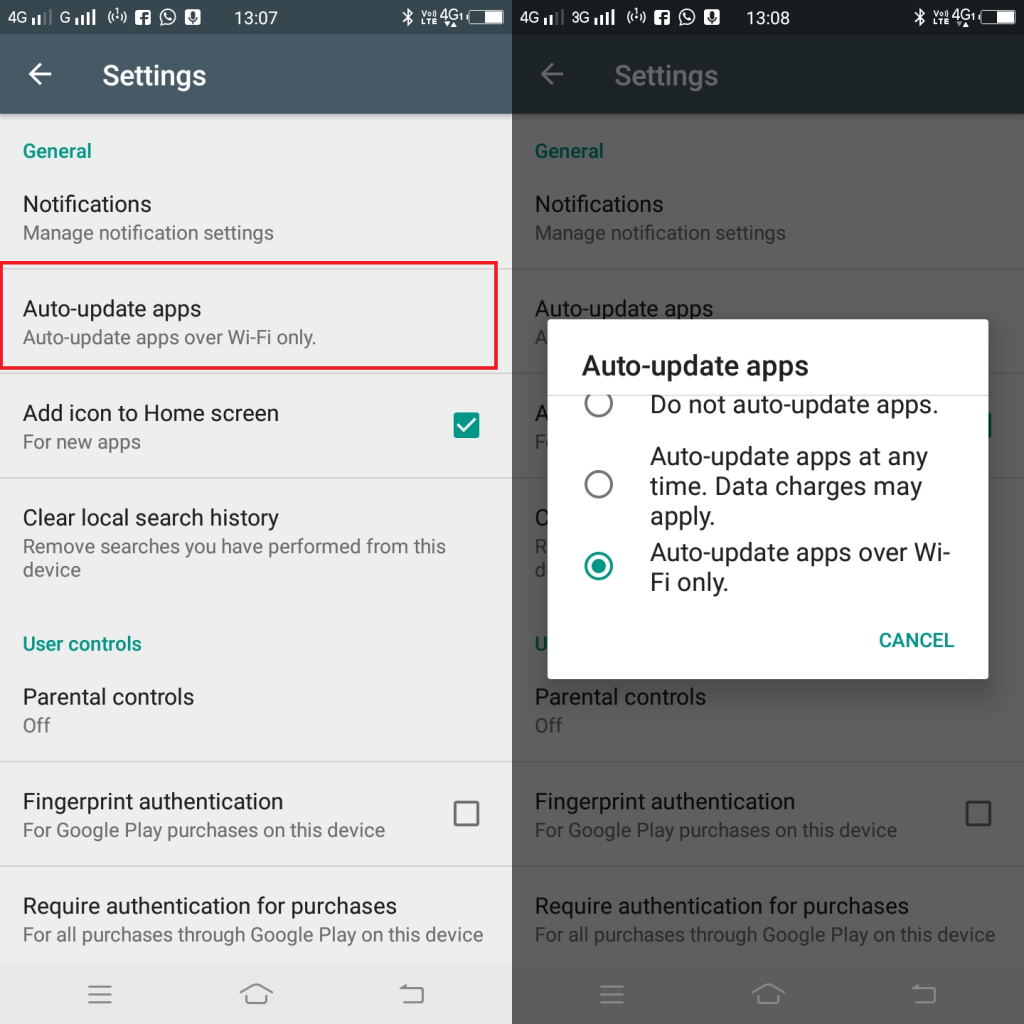
Imagine: Viney Dhiman / KnowTechie
Dacă aveți un plan de date nelimitat; apoi puteți alege, de asemenea, „ Actualizați automat aplicațiile în orice moment. Se pot aplica taxe de date. ”
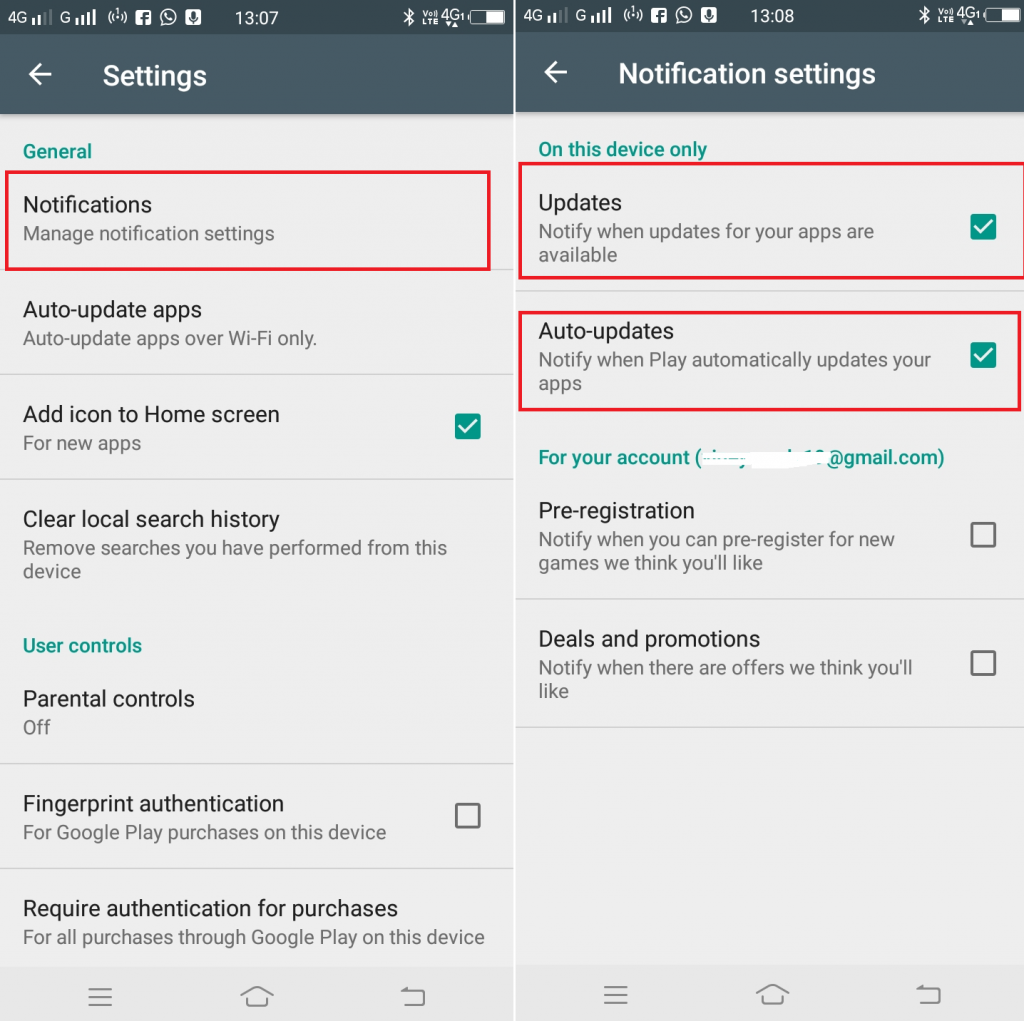
Imagine: Viney Dhiman / KnowTechie
După aceea, întoarceți-vă la secțiunea General și atingeți Notificare . Aici, în secțiunea „ Pe acest dispozitiv ”, selectați pentru a primi notificări despre actualizările disponibile sau când aplicațiile se actualizează automat.
2. Scanarea aplicației Google Play Protect
Google Play Protect este o funcție utilă care vă scanează telefonul și aplicațiile pentru conținut rău intenționat. Rulați și scanarea oricând doriți, dar automatizarea procesului va economisi ceva timp.
Lansați Magazinul Google Play.
Atingeți pictograma Hamburger și selectați Play Protect .
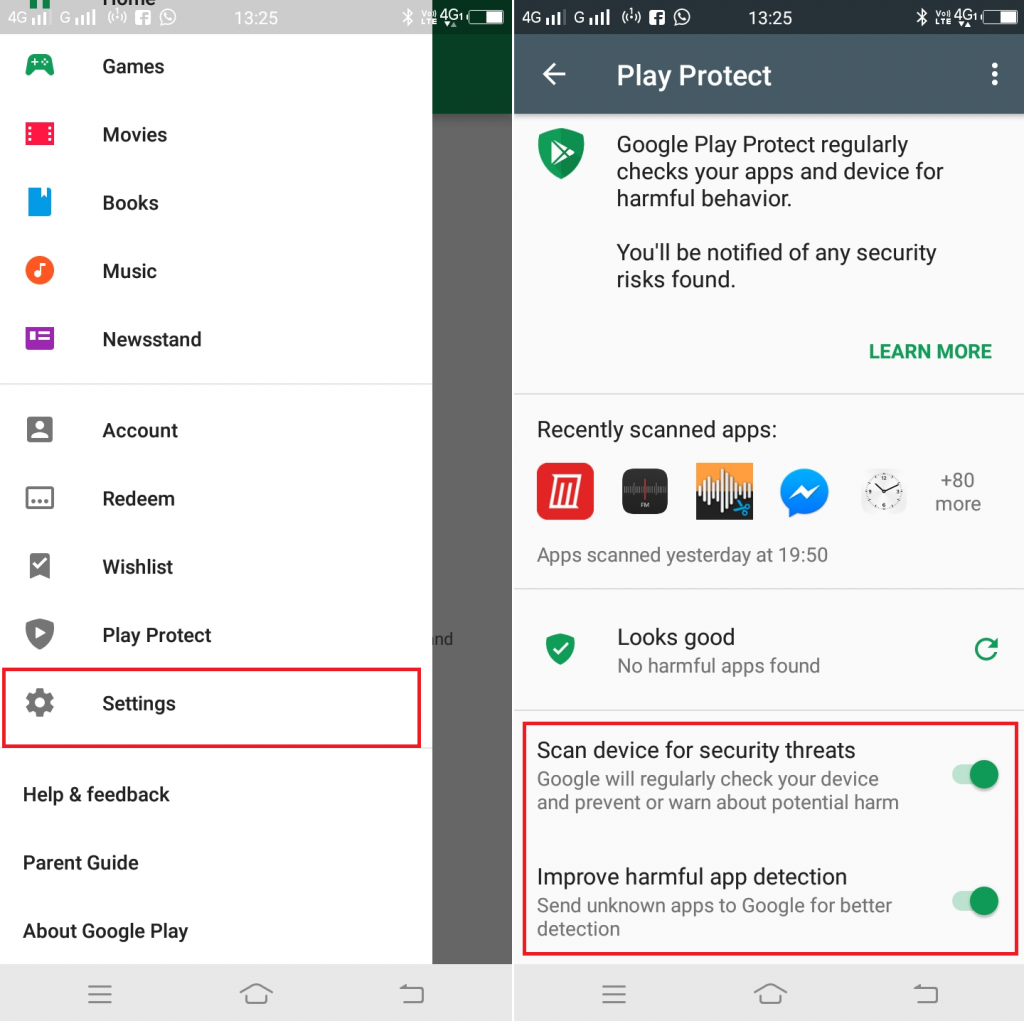
Imagine: Viney Dhiman / KnowTechie
Aici, trebuie să activați opțiunea „ Scanați dispozitivul pentru amenințări de securitate. ”
De asemenea, puteți activa „ Îmbunătățiți detectarea aplicațiilor dăunătoare. ” Acest lucru va informa Google despre aplicațiile necunoscute. Dar este decizia ta dacă vrei să folosești sau nu această funcție.
3. Luminozitatea ecranului automată
Sunt șanse mari ca luminozitatea smartphone-ului tău să nu se ajusteze în funcție de tine. Când te afli într-o cameră întunecată, este atât de strălucitor încât te uimește. Pe de altă parte, când ești afară, ecranul telefonului se estompează drastic. Și din această cauză, uneori devine imposibil să vezi sau să citești ceva pe telefonul tău.
În această situație, puteți regla funcția automată de luminozitate Android. Iată cum să-l activați:
Accesați „ Setări” -> „ Afișare ”. Aici, mutați glisorul pentru a activa „ Luminozitate adaptivă ”.
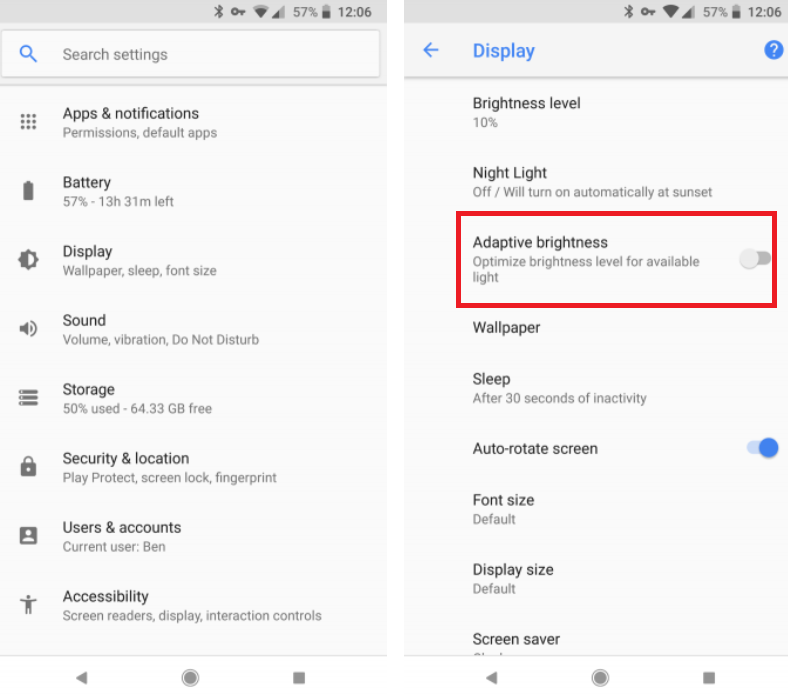
Imagine: Viney Dhiman / KnowTechie
Când activați această funcție, aceasta va regla automat luminozitatea în funcție de lumina disponibilă.
4. Recuperați spațiu pe dispozitiv utilizând Smart Storage
A rămâne fără spațiu de stocare pe telefon este incomod, deoarece găsirea și ștergerea fotografiilor, aplicațiilor și a altor conținuturi vechi necesită timp.
Din fericire, Android Oreo are o nouă funcție care șterge automat imaginile vechi de pe dispozitiv. Fotografiile și videoclipurile consumă o mulțime de spațiu de stocare pe telefon degeaba și, din acest motiv, este posibil să fi văzut des notificări de stocare redusă. Iată cum să activați funcția Smart Storage:
Lansați „ Setări” -> „ Stocare ”. Aici mutați glisorul pentru a activa „ Stocare inteligentă ”. După aceea, trebuie să selectați cât de vechi imagini și videoclipuri doriți să curățați. Puteți selecta dintre 30, 60 sau 90 de zile.

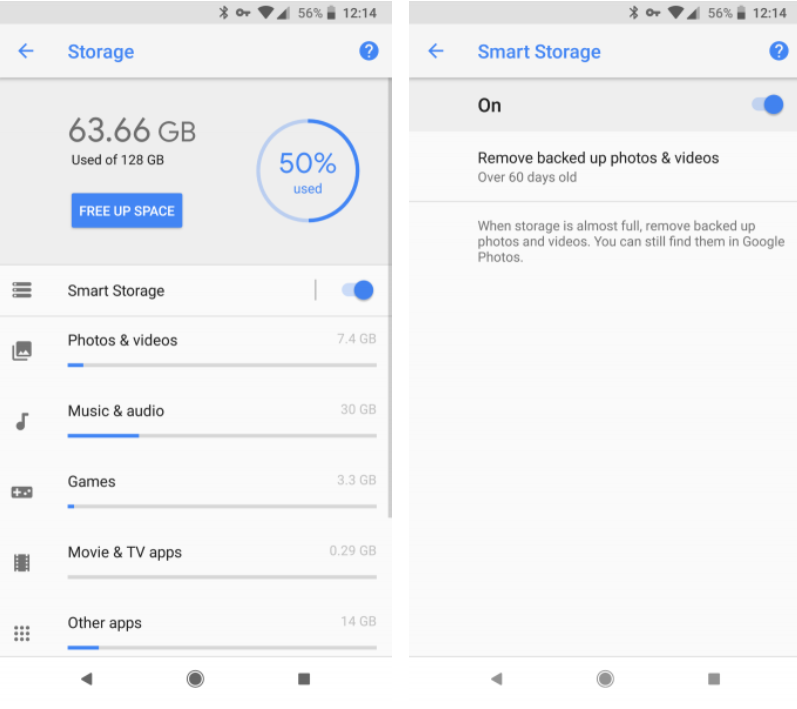
Imagine: Viney Dhiman / KnowTechie
Această funcție va șterge automat fotografiile și videoclipurile vechi și va recupera o mulțime de spațiu de stocare a telefonului în mod regulat.
5. Conectați-vă automat la rețelele Wi-Fi
Utilizarea Wi-Fi poate salva o mulțime de date mobile, nu? Din fericire, multe locuri oferă acum Wi-Fi gratuit și poate fi înțelept să vă conectați la rețelele publice Wi-Fi din apropiere.
De cele mai multe ori, utilizatorii conectează manual conexiunea Wi-Fi, dar lucrul bun este că puteți automatiza procesul. Iată ce trebuie să faci:
Lansați „ Setări” -> „ Rețea și Internet” și apoi apăsați pe opțiunea Wi-Fi .
În ecranul următor, sub lista rețelelor wireless disponibile, trebuie să apăsați pe „ Preferințe Wi-Fi ”.
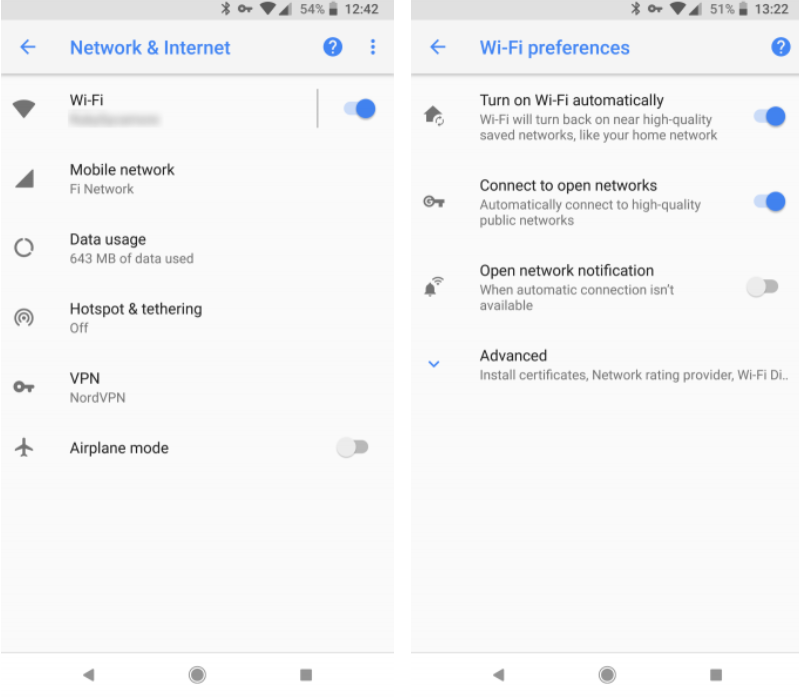
Imagine: Viney Dhiman / KnowTechie
Aici, activați opțiunea „ Porniți automat Wi-Fi. ” Această opțiune se va reconecta automat la rețeaua de acasă din apropiere. De asemenea, dacă activați „ Conectați-vă la rețele deschise ”, atunci telefonul se va conecta automat la o rețea fără fir publică cu putere de semnal puternică.
6. Întotdeauna pe VPN pentru Android
Există o mulțime de motive pentru care utilizatorii trebuie să folosească un VPN, iar unul dintre ele este să păstreze navigarea în siguranță, în principal atunci când conectați telefonul la o rețea publică, cum ar fi o cafenea.
Dacă vizitați adesea aceste tipuri de locuri publice, atunci este înțelept să activați setarea VPN Always-on pe telefonul dvs. Android. În acest fel, nu este nevoie să vă conectați la aplicația VPN de fiecare dată când reporniți telefonul. Iată cum să activați setarea:
Lansați Setări -> Rețea și Internet -> VPN . Trebuie să atingeți pictograma roată de lângă VPN. Aici, trebuie să activați opțiunea VPN Always-on .
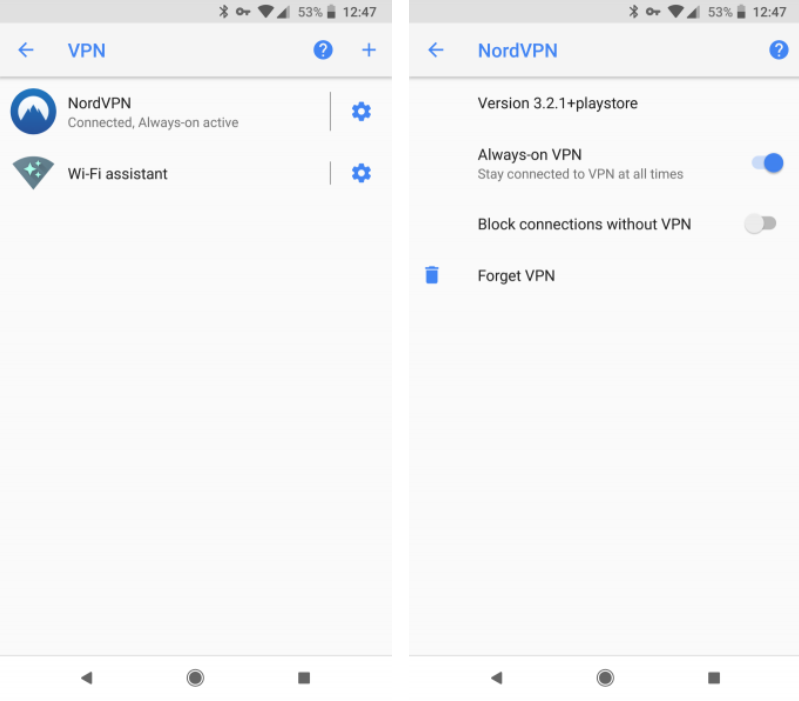
Imagine: Viney Dhiman / KnowTechie
De asemenea, puteți selecta „ Blocați conexiunile fără VPN. ” Acest lucru, ca urmare, vă va împiedica să navigați pe internet fără o aplicație VPN.
7. Utilizați modul Nu deranjați
Sistemul de operare Android vine cu un mod Nu deranja. Cu ajutorul acestei funcții, veți începe să primiți alerte silențioase, astfel încât să vă puteți concentra pe deplin asupra muncii. Această funcție este la îndemână atunci când participați la o întâlnire sau în mijlocul unui lucru.
În această situație, Do Not Disturb ajută la obținerea unui mediu fără distracție. Iată cum să-l activați.

Imagine: Viney Dhiman / KnowTechie
Lansați Setări -> Sunet -> Preferința Nu deranjați . Pe acest ecran, veți găsi diverse setări însoțite de reguli automate.
În setări, puteți seta modul în care doriți să ruleze funcția Nu deranjați pe telefon. Pe de altă parte, cu ajutorul regulilor automate, puteți face modificări cum ar fi momentul în care doriți să rulați DND, la ce oră din zi ar trebui să ruleze și multe altele.
Acestea sunt unele dintre cele mai populare funcții pe care le puteți utiliza pentru a vă automatiza telefonul Android și a face viața complet mai ușoară.
În afară de asta, există aplicații mai avansate precum IFTTT, Tasker și MacroDroid pe care le puteți utiliza pentru un nivel mai ridicat de automatizare.
Care este funcția ta de automatizare preferată pe un telefon Android? Găsiți această postare de blog utilă? Am dori să auzim de la tine în comentarii.
Pentru mai multe ghiduri, consultați:
- Iată cum să descărcați și să instalați Amazon Alexa pentru Windows 10
- Cum să găsiți puterea semnalului conexiunii dvs. wireless în Windows
- Cum să vă faceți aplicațiile IoT mai rezistente împotriva tentativelor de hacking
